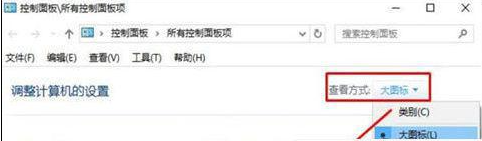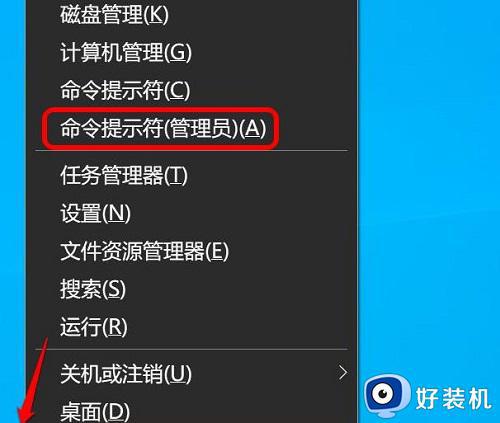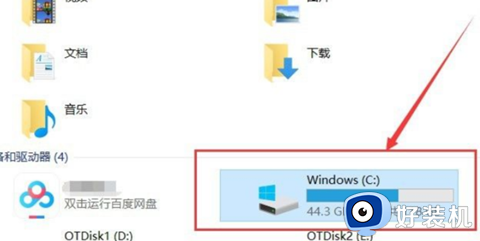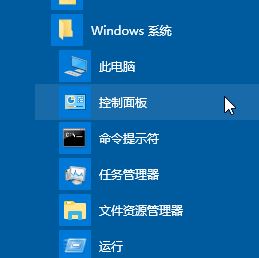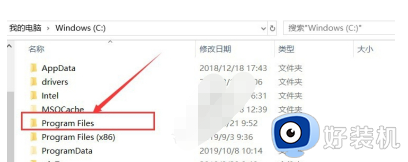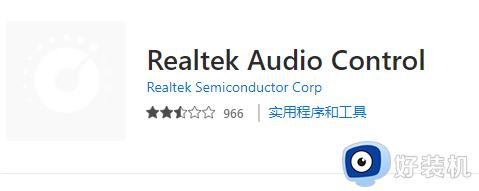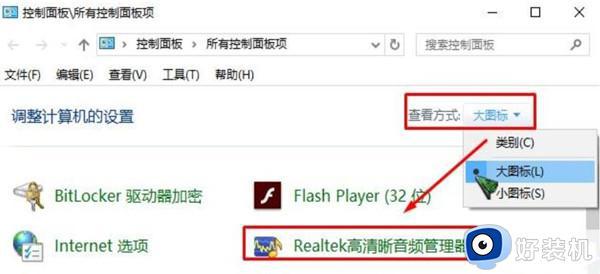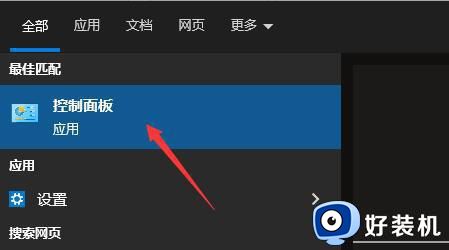win10音频管理器找不到怎么办 win10系统找不到管理器处理方法
时间:2022-12-26 14:13:10作者:run
近日有用户在使用win10系统的时候,想要打开音频管理器进行调整外放声音时却总是找不到,今天小编就给大家带来win10音频管理器找不到怎么办,如果你刚好遇到这个问题,跟着小编一起来操作吧。
解决方法:
1.在电脑桌面右下角右键点击音量。
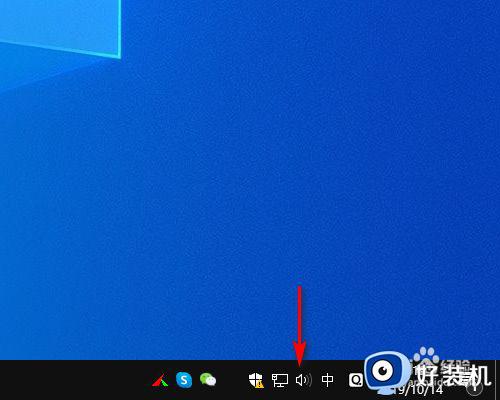
2.打开声音设置。
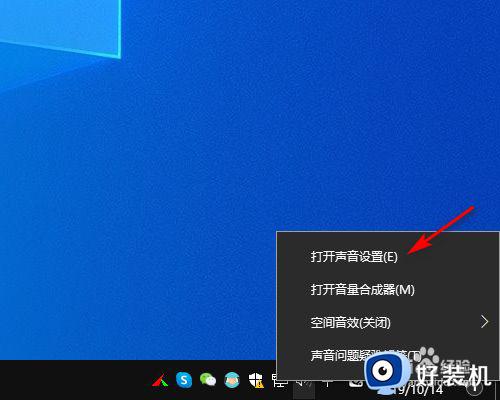
3.在声音设置中点击管理声音设备。
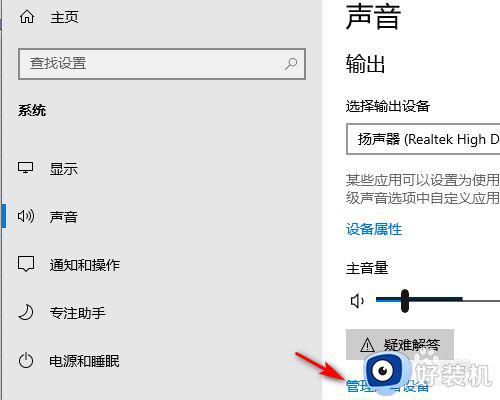
4.在声音设备中点击Realtek高清晰音频设备。
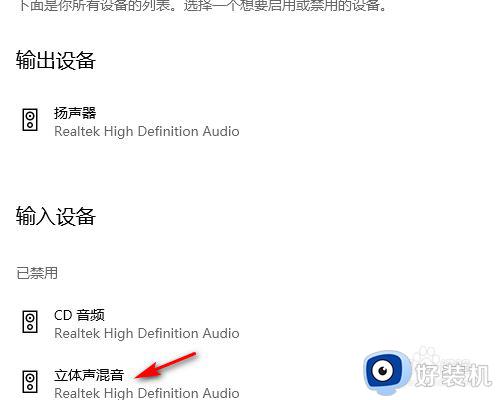
5.点击启用立体声混音Realtek高清晰音频设备即可。
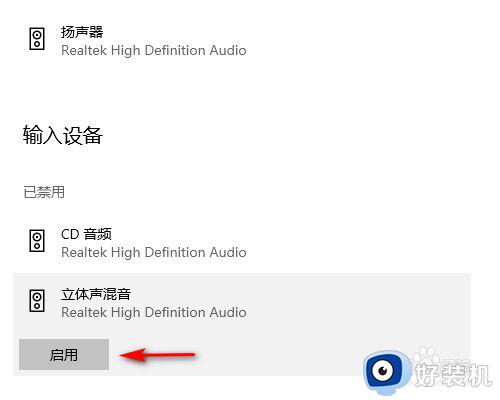
以上就是小编告诉大家的win10系统找不到管理器处理方法的全部内容,有需要的用户就可以根据小编的步骤进行操作了,希望能够对大家有所帮助。